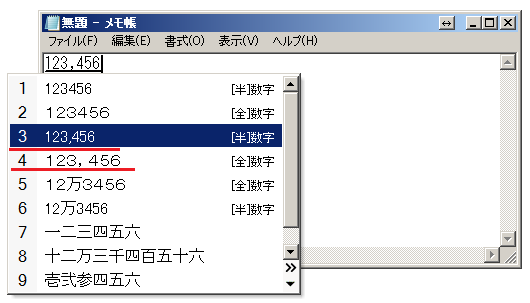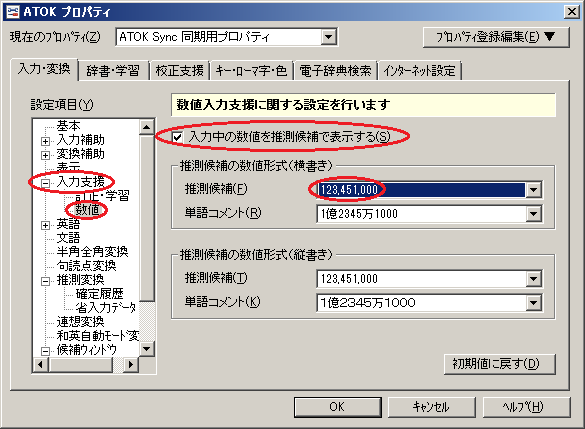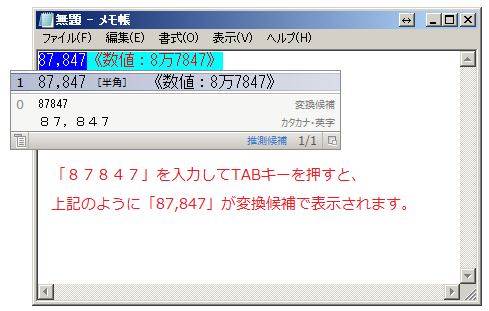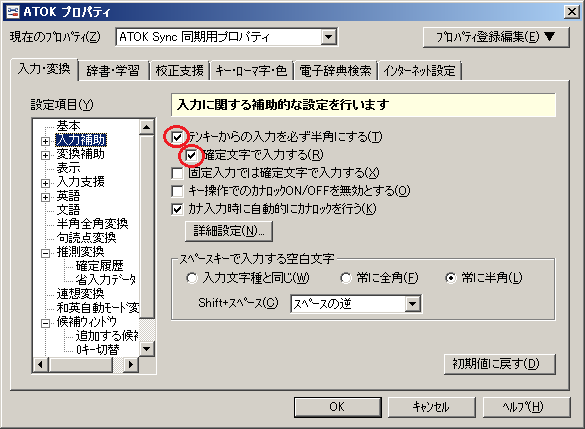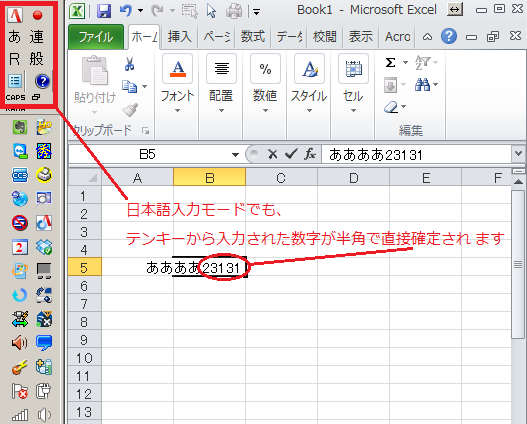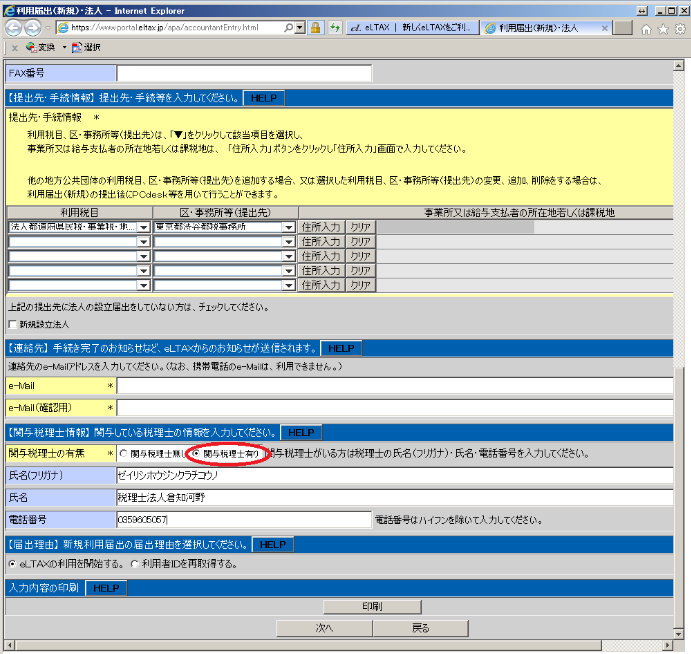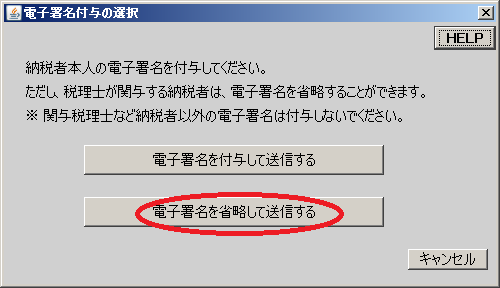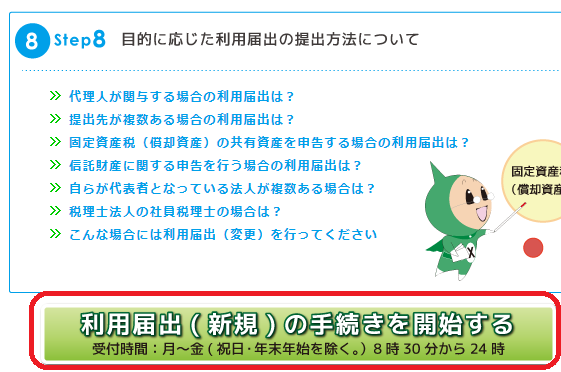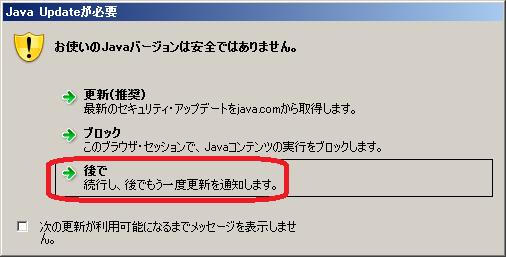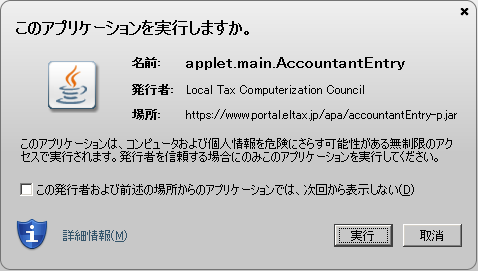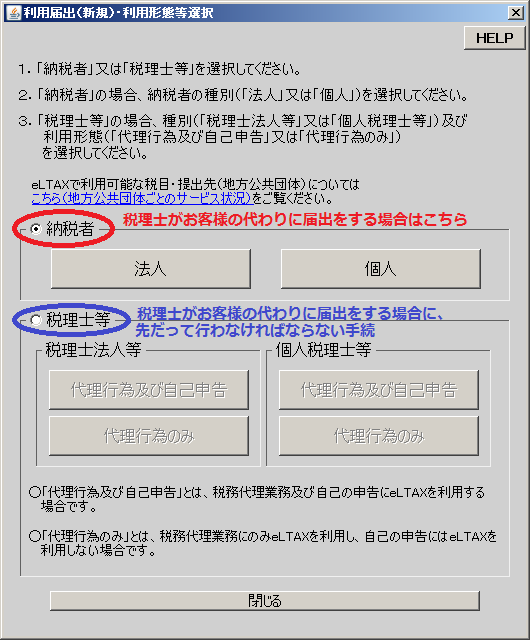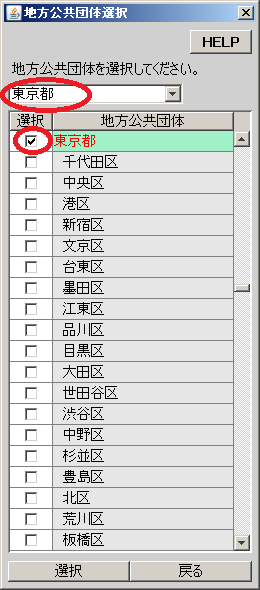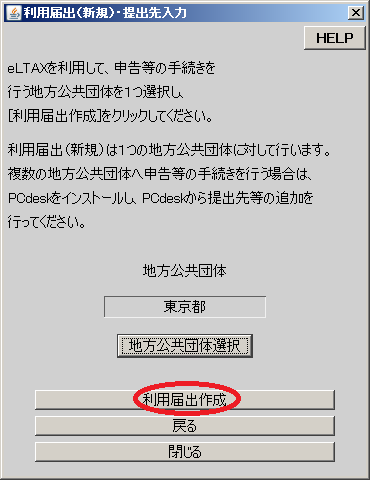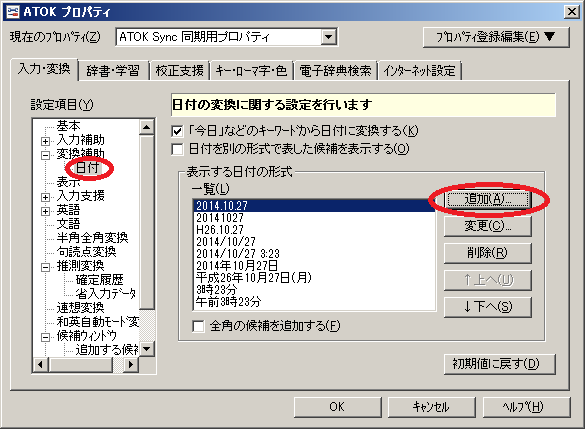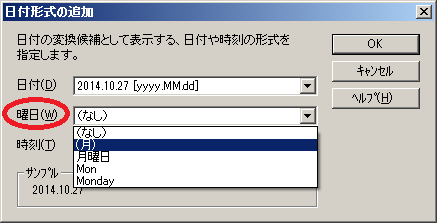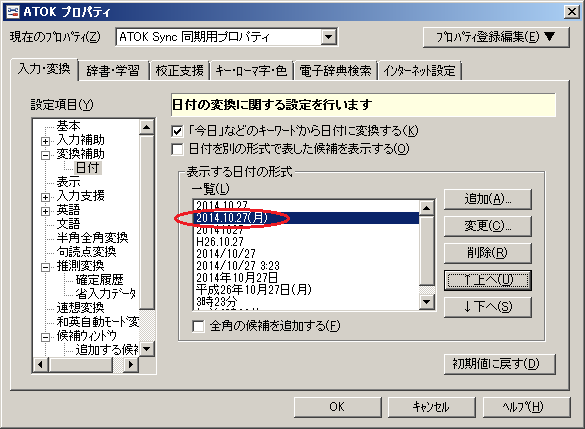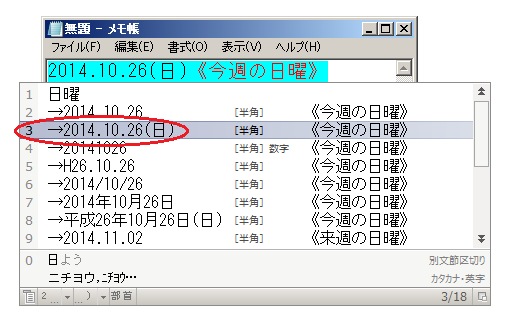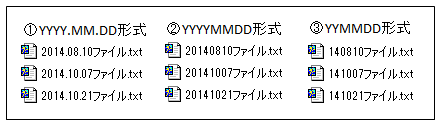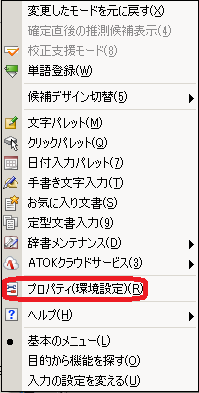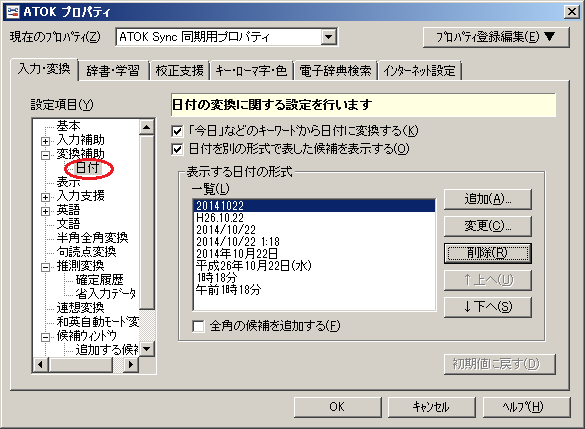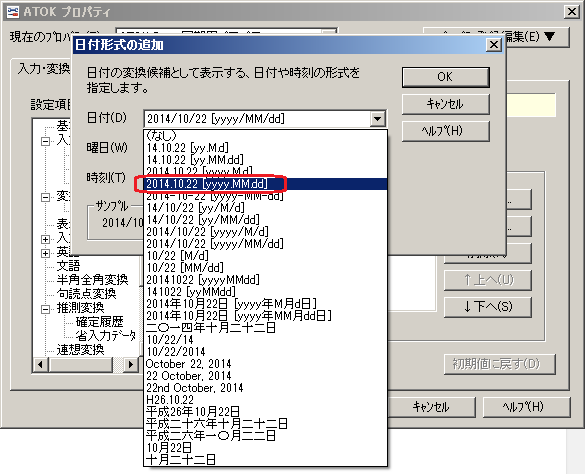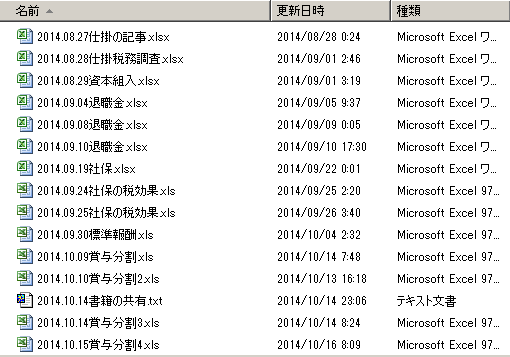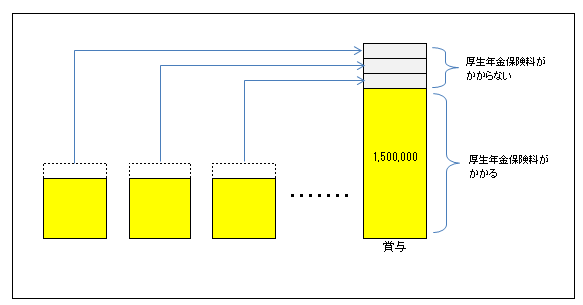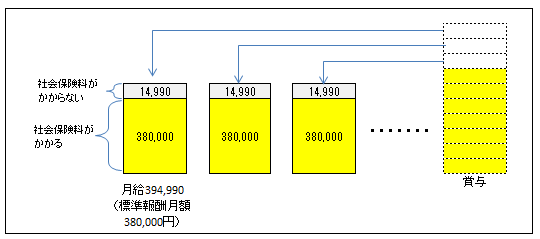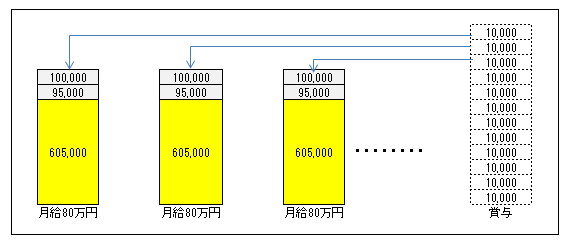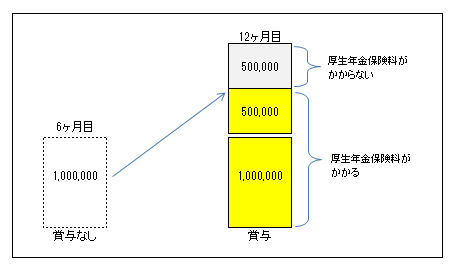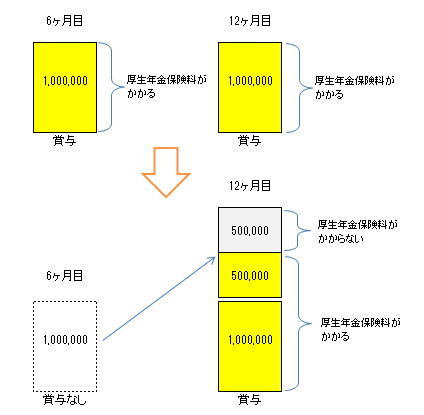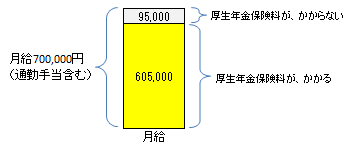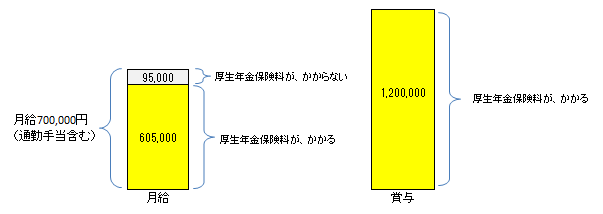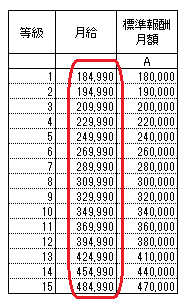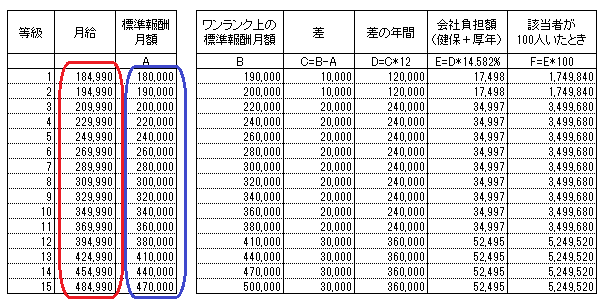ATOKではなく、MS-IMEを使用する場合の数字変換の方法について記載してみます。
MS-IMEにもテンキーから数字を入力する際に、常に半角数字で入力するように設定することができます。MS-IMEのプロパティから「テンキーからの入力」という設定がありますのでここを「常に半角」とします。
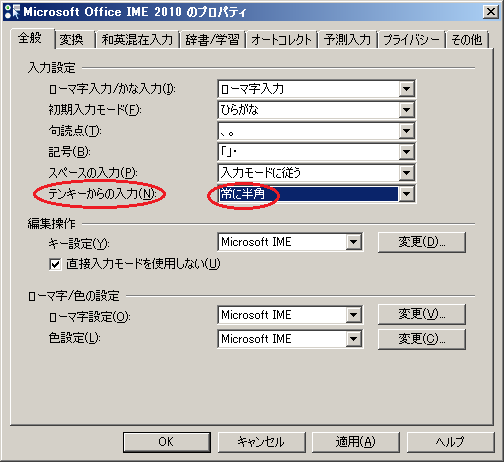
これによりテンキーから入力された数字は常に半角数字で入力が行われるようになります。次のような感じです。

ATOKには、日本語入力モードでもテンキーから入力した数字はEnterキーを押すことなく、即時に確定できる機能があるのですが、MS-IMEにはそのような機能はないと思います。MS-IMEの場合、テンキーで数字を入力した後、Enterキーで確定させる必要がありますのでATOKと比べるとワンストローク、キー動作が多くなってしまうところが不便なところです。
また、MS-IMEで日本語入力モードで入力した数字をスペースキーで変換する場合には、半角又は全角の桁区切り数字を変換候補から選ぶことができます。これについてはATOKと違いはありません。